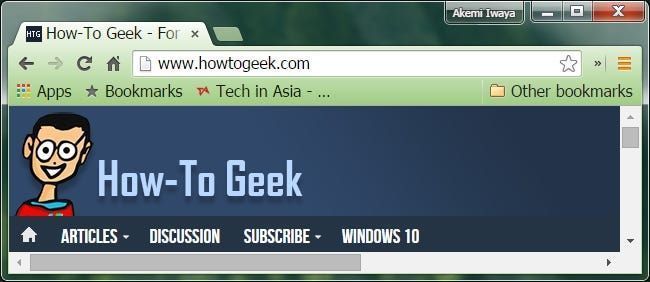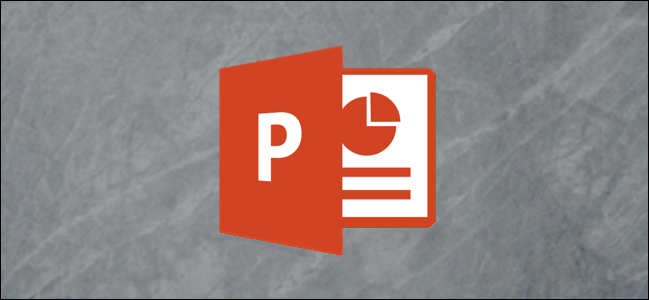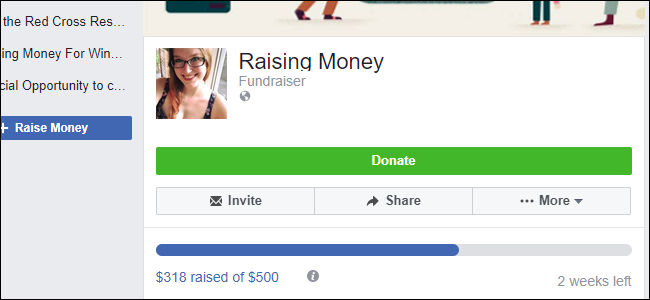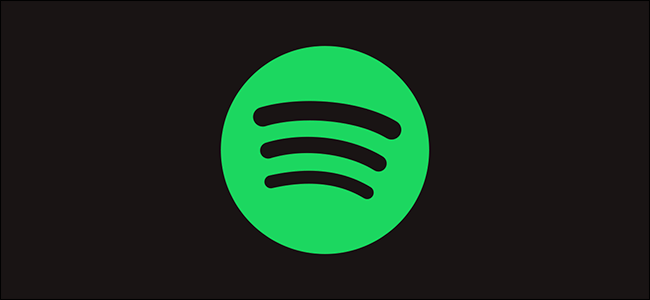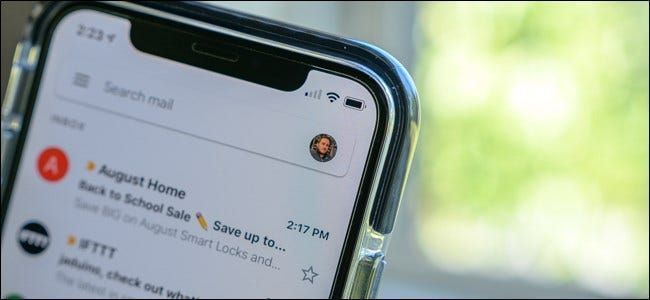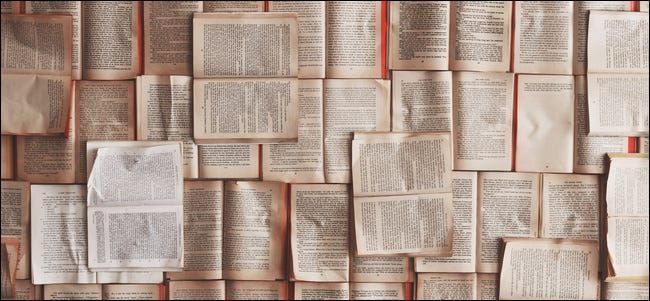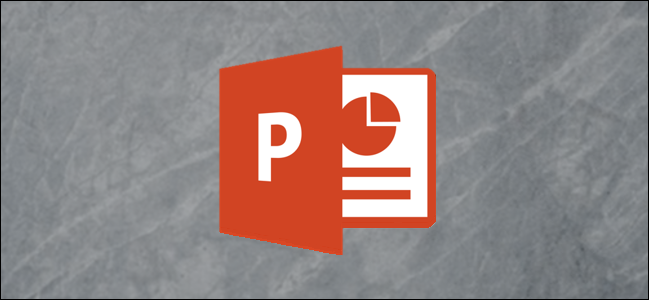Как да импортирате вашите POP3 имейли в IMAP акаунт

Наскоро обяснихме защо трябва да използвате IMAP вместо POP3 за вашия имейл . Ако все още имате стари POP3 имейли, съхранявани офлайн, не е нужно да ги изоставяте – импортирайте вашите POP3 имейли в IMAP акаунт.
Ние използваме безплатното Mozilla Thunderbird имейл клиент за това. Ако използвате Microsoft Outlook за вашия имейл, можете да направите това по подобен начин. Добавете IMAP акаунта и плъзнете и пуснете вашите POP3 имейли към него.
Вземете вашите имейли в Thunderbird
СВЪРЗАНИ: Основи на имейла: POP3 е остарял; Моля, превключете към IMAP днес
Първо, ще трябва да получите съществуващите си POP3 имейли в Thunderbird. Ако вече използвате Thunderbird и имате имейлите си в него, можете да започнете. Ако използвате друг имейл клиент, ще искате да импортирате имейлите му в Thunderbird. Не е възможно да покрием всеки имейл клиент, който може да използвате, така че ето достатъчно информация, за да започнете:
- Самият Thunderbird има вградена поддръжка за импортиране на имейли от Outlook, Outlook Express и Eudora. За достъп до тази функция щракнете върху бутона на менюто в Thunderbird и изберете Инструменти > Импортиране. Изберете Mail и изберете Eudora, Outlook или Outlook Express от тук.
- В Добавка ImportExportTools осигурява поддръжка за импортиране на mbox, eml и emlx файлове в Thunderbird.
- на mozillaZine Импортиране и експортиране на вашата поща страницата предоставя инструкции за импортиране на поща от голямо разнообразие от имейл клиенти, от Windows Live Mail и AOL до Incredimail и Mail.app на Apple. Консултирайте се с него за съвет, специфичен за избрания от вас имейл клиент.
В много малко вероятния случай всичките ви имейли да са все още на вашия POP3 сървър, можете просто да добавите POP3 акаунта към Thunderbird и да ги изтеглите всички във вашата входяща кутия на Thunderbird. Това е много малко вероятно, защото протоколът POP3 е предназначен да изтрива имейли от имейл сървъра, след като ги изтеглите в имейл клиент на вашия компютър.

Добавете своя IMAP акаунт към Thunderbird
Вече трябва да имате вашите POP3 имейли в Thunderbird. Всъщност не е нужно да настройвате своя POP3 акаунт в Thunderbird – просто имате нужда от самите имейли в Thunderbird.
Реклама
Второ, ще трябва да добавите новия си IMAP имейл акаунт към Thunderbird. За да направите това, щракнете върху бутона на менюто и изберете Опции > Настройки на акаунта. Щракнете върху менюто Действия на акаунта и изберете Добавяне на акаунт за поща. Въведете данните за вашия IMAP акаунт и го добавете към Thunderbird. Ако Thunderbird не конфигурира автоматично вашия IMAP акаунт, използвайте настройките на сървъра, предоставени от вашия имейл доставчик, за да го настроите. Не забравяйте да изберете IMAP (отдалечени папки) - това е по подразбиране, разбира се.

Вашият IMAP акаунт ще се появи в страничната лента на Thunderbird. Всички папки под вашия IMAP акаунт не се съхраняват само на вашия локален компютър. Те се съхраняват на имейл сървъра и се кешират във вашия имейл акаунт. За разлика от POP3, основното копие на вашия имейл се съхранява в самия IMAP акаунт.
Преместете вашите POP3 имейли във вашия IMAP акаунт
Преместването на вашите POP3 имейли във вашия IMAP акаунт вече е лесно. С POP3 имейлите в Thunderbird и IMAP акаунта, настроен в Thunderbird, можете да изберете вашите POP3 имейли – да ги намерите и да ги изберете всички с Ctrl+A, за да ускорите нещата.

Сега просто плъзнете и пуснете имейлите в папка под вашия IMAP акаунт. Thunderbird ще качи имейлите във вашия IMAP акаунт, като ги съхранява онлайн.
За да създадете нова папка, щракнете с десния бутон върху името на IMAP акаунта и изберете Нова папка. Може да искате да създадете папка за всичките си импортирани POP3 имейли, за да ги запазите на едно място. Или може да искате да създадете отделни папки и да организирате имейлите в папки - дори да запазите същата структура на папките, която сте използвали офлайн. Тази част зависи от вас.

СВЪРЗАНИ: Как да архивирате вашия уеб-базиран имейл акаунт с помощта на Thunderbird
Вашите POP3 имейли вече ще се съхраняват във вашия IMAP акаунт. Можете да получите достъп до тях отвсякъде – свържете всеки имейл клиент с вашия IMAP акаунт, използвайте уеб интерфейса на вашата имейл услуга или използвайте мобилно приложение. С имейлите ви, съхранени във вашия IMAP акаунт, няма да се притеснявате да ги архивирате и да поддържате офлайн копието си. Можеш създайте резервно копие на вашите IMAP имейли офлайн ако желаете, но основното копие ще се съхранява онлайн.

Ако мигрирате към Gmail или Outlook.com, можете да използвате функцията за изтегляне на поща в уеб интерфейса на вашата имейл услуга – ще я намерите на екрана с настройки в уеб интерфейса на вашата имейл услуга. Той може автоматично да извлича нови имейли, които пристигат във вашия POP3 акаунт, и да ги съхранява в новия ви имейл акаунт, улеснявайки процеса на миграция, като събира всичките ви имейли на едно място.
Кредит на изображението: Digitpedia Com на Flickr
ПРОЧЕТЕТЕ СЛЕДВАЩО- › Какво представлява MIL-SPEC защита от изпускане?
- › Компютърната папка е 40: Как Xerox Star създаде работния плот
- & rsaquo; Кибер понеделник 2021: Най-добрите технологични сделки
- › 5 уебсайта, които всеки потребител на Linux трябва да направи отметка
- › Как да намерите своя Spotify Wrapped 2021
- › Функции срещу формули в Microsoft Excel: Каква е разликата?
 Крис Хофман
Крис Хофман Крис Хофман е главен редактор на How-To Geek. Той пише за технологиите повече от десетилетие и е бил колумнист на PCWorld в продължение на две години. Крис е писал за The New York Times, интервюиран е като технологичен експерт в телевизионни станции като NBC 6 в Маями и работата му е отразявана от новинарски издания като BBC. От 2011 г. насам Крис е написал над 2000 статии, които са прочетени близо един милиард пъти --- и това е само тук, в How-To Geek.
Прочетете пълната биография